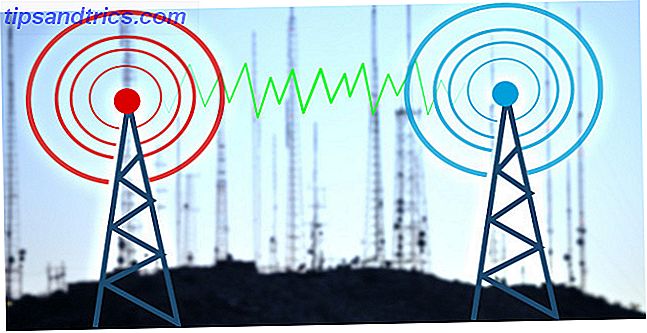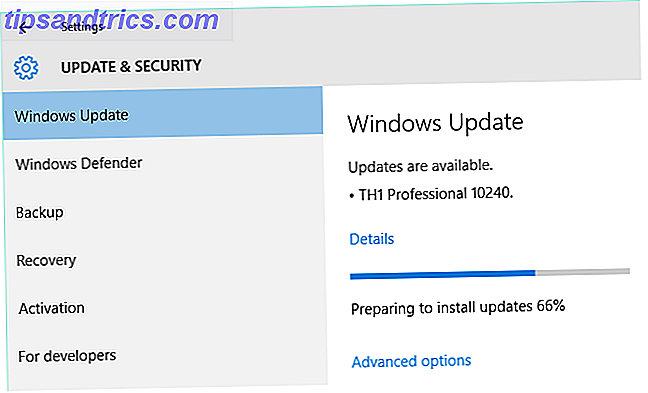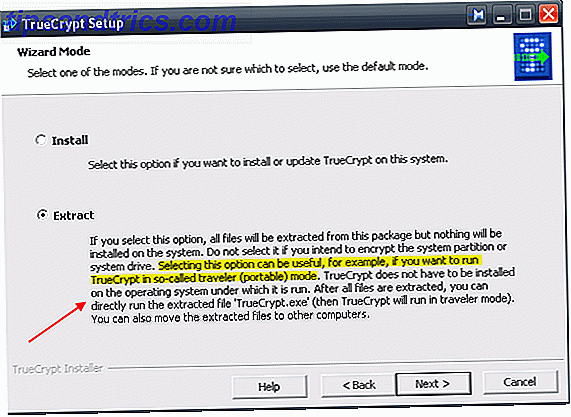Apesar do iFixit marcar os recentes modelos 2/10 do Retina MacBook Pro para reparabilidade, o novo Mac Mini conseguiu um 8/10. Esse computador pequeno, mas poderoso, sempre ofereceu uma maneira de possibilitar atualizações futuras, alojadas em um gabinete de fácil acesso, com peças atualizáveis que não estão permanentemente soldadas no sistema.
Embora a Apple ofereça uma conveniência quando você optar por atualizar as especificações através delas antes mesmo de obter o seu Mac Mini, você estará pagando muito por essa conveniência. Se você quiser economizar dinheiro e se esforçar um pouco, é uma boa ideia ir com especificações mais baixas e depois atualizar-se.
Se você acabou de pegar um Mac Mini, aqui estão algumas dicas sobre o que atualizar e como fazê-lo.
Como você pode atualizar?
Em primeiro lugar, um Mac Mini é semelhante em conceito a um laptop. Ele tem um painel de acesso para que você possa acessar as partes atualizáveis, mas não é tão flexível quanto uma área de trabalho completa para PC. Para encurtar a história, isso significa que há apenas duas partes que você pode atualizar facilmente: a RAM (memória) e o disco rígido.
Alguns usuários tiveram sucesso substituindo os processadores e fontes de alimentação Mac Mini, mas essas são operações complexas que não serão abordadas atualmente (ambas são consideradas “difíceis” pelos padrões iFixit).
Que RAM você deve obter?
A maneira mais fácil de determinar qual RAM você precisa é clicando em Apple no canto superior esquerdo da tela, escolhendo Sobre este Mac e, em seguida, clicando em Mais informações . Por fim, clique na guia Memória .

Isso mostrará quanta memória está atualmente instalada, quantos slots seu Mac possui (preenchido e vazio) e o tipo de RAM que é necessária (provavelmente 1333 ou 1600 MHz).
Desde o modelo de meados de 2010, o Mac Mini suporta até 16 GB de RAM em vez dos 8 GB anteriores, para que você possa dividir esse número pela quantidade de slots para descobrir o tamanho máximo de cada RAM individual no máximo.

Ao comprar RAM, a marca é algo a ser considerado como se você fosse um sistema de PC - alguns são conhecidos por sua qualidade, outros não. Duas marcas que eu ouvi as coisas mais boas sobre são Crucial e Corsair, então eu recomendo ir para qualquer um desses, se você não tiver certeza.
Obter RAM para o seu Mac Mini é muito fácil. A maioria dos varejistas on-line, como NewEgg, tem subcategorias específicas para RAM compatíveis com Macs, apenas certifique-se de ler as descrições dos itens para compatibilidade conhecida. A maioria dos fabricantes também tem sites para ajudá-lo a escolher a RAM certa para o seu Mac, como esta da Crucial e esta da Corsair.
Você também pode obter a RAM diretamente da Apple, mas isso vai custar muito dinheiro - 16 GB da Apple custa US $ 400! Por outro lado, obter 16GB de RAM do Crucial via NewEgg custará apenas US $ 162. Obter RAM em segunda mão para Macs também é possível em sites como o eBay, mas você não terá certeza absoluta de que não há nada de errado com o produto que você está comprando.
Atualizando a RAM

Se você tem um modelo de meados de 2010 ou mais recente do Mac Mini, a atualização da RAM é muito simples. Na verdade, a Apple ainda dá instruções sobre como fazer isso sozinho, em vez de direcioná-lo para um provedor de serviços autorizado da Apple, como faz para todos os modelos anteriores ao modelo de meados de 2010.
Se você estiver usando um modelo antigo do Mac Mini, terá muito mais dificuldade. Você poderia simplesmente ir a um Provedor de Serviço e fazê-lo por você, mas isso vai custar dinheiro. Você também pode fazer isso sozinho, mas não só será muito mais difícil de fazer, como também anulará a garantia que não acontecerá se você for ao Provedor de Serviços.
Dito isto, o processo de entrar nesses Mac Minis é complicado, por isso é melhor explicado por este vídeo:
Escolhendo um disco rígido
Existem algumas coisas que você precisa ter em mente ao comprar um disco rígido para o seu Mac Mini. Para encaixar corretamente, o disco rígido precisa ter 2, 5 polegadas de comprimento e 9, 5 mm de espessura.
Não importa se o disco rígido é um drive tradicional ou de estado sólido (embora eu certamente recomendaria um SSD Você deve obter uma unidade de estado sólido (SSD)? [Opinião] Você deve obter uma unidade de estado sólido (SSD) ) [Opinião] Se você acompanhou algumas das últimas notícias sobre novas peças de computador, você pode ter ouvido falar de SSDs, ou unidades de estado sólido.Eles são projetados para substituir o seu disco rígido ... Mais), desde que use uma conexão SATA.

Além desses requisitos, você é livre para escolher o disco rígido que desejar. Apenas certifique-se de que você será capaz de clonar o conteúdo do disco rígido para o seu novo disco rígido, ou ter um método de reinstalar o OS X Como reinstalar o Mac OS X para um Mac Rápido e Limpo Como reinstalar o Mac OS X Para um Mac Rápido e Limpo Assim como o Windows, o uso prolongado de um Mac desacelera o sistema operacional. Quando você acumula dados e aplicativos há mais de um ano, a diferença no desempenho começa a aparecer. Ele simplesmente não roda ... Leia mais e restaure seus dados pessoais.
Atualizando o disco rígido
Se você tem um modelo mais antigo (pré-meados de 2010) e prestou atenção ao vídeo acima, você deve ter notado que quando você removeu a unidade óptica do resto do sistema e a colocou de lado, o outro lado desse pedaço de eletrônica mantém o disco rígido. Ele é mantido no lugar por quatro parafusos - retirá-los permite que você substitua o disco rígido com facilidade.
Se você tem o modelo Mid 2010 ou mais recente, ainda terá que trabalhar para alcançar o disco rígido - certamente não é tão fácil quanto alcançar a RAM. Para isso, você definitivamente vai querer seguir o guia do iFixit para substituir o disco rígido, que inclui muitas fotos.
Conclusão
Espero que estas instruções tenham lhe dado uma boa idéia do que é preciso para realizar atualizações em vários modelos do Mac Mini. Atualizar a RAM nos modelos de meados de 2010 ou mais recentes é muito simples de fazer, mas os modelos mais antigos tornam isso mais difícil, e a substituição do disco rígido pode ser difícil para todos os modelos (mas possível).
É sempre mais fácil ir com um profissional cuidar de suas atualizações, pois ele também manterá sua garantia intacta, ou apenas pedir seu computador com as especificações que você deseja antes do tempo, se você tem dinheiro para fazer isso.
Claro, você também pode tentar acelerar o seu Mac sem gastar dinheiro Como acelerar o seu computador Mac sem gastar dinheiro Como acelerar o seu computador Mac sem gastar dinheiro Leia mais ou atualizar o sistema operacional OS X Mavericks é grátis: Aqui está como Para obtê-lo e por que você quer que ele OS X Mavericks é gratuito: aqui está como obtê-lo e por que você quer que a Apple realmente se superou desta vez. As palavras "software vende hardware" nunca foram mais verdadeiras, e agora que o OS X Mavericks é gratuito para todos, não é hora de você embarcar? Leia mais se você não tiver já. Além disso, se você não se importar com esses tipos de atualizações, poderá economizar algum dinheiro comprando um Mac recondicionado que compra um Mac recondicionado? Aqui está o que você precisa saber comprar um Mac recondicionado? Aqui está o que você precisa saber Ninguém quer depor um maço de dinheiro para um computador de segunda mão desgastado e desgastado - eis o que você precisa saber em sua busca por um refúgio impecável, porém acessível. Consulte Mais informação .
Até que ponto suas atualizações do Mac Mini foram concluídas? Há alguma coisa que os outros leitores devam ser especialmente cautelosos? Deixe-nos saber nos comentários!
Crédito de imagem: Julien Houbrechts Via Flickr, Nicholas Erwin